Hur konfigurerar jag skräppostfilterinställningar i Outlook?
Varje dag när vi startar vårt Outlook får vi alltid alla typer av störande reklammeddelanden som kallas skräppostmeddelanden samtidigt som de får användbar information. Vi måste ta bort skräppost manuellt från inkorgen. Hur kan man undvika att ta emot dem? Lyckligtvis ger Outlook oss funktionen för skräppostfilter som kan filtrera de störande posten i skräppostmappen. Du kan också konfigurera skräppost-inställningarna efter dina behov. Se följande instruktioner.
Konfigurera filterinställningar för skräppost med skräppostalternativ
Konfigurera filterinställningar för skräppost med Kutools för Outlook
Konfigurera filterinställningar för skräppost med skräppostalternativ
Ställ in filternivå för skräppost
Skräppostfiltret i Outlook är aktiverat som standard och dess skyddsnivå är inställt på Ingen automatisk filtrering. Om du tycker att Outlook flyttar för många inkommande meddelanden eller för få till skräppostmappen kan du följa stegen för att justera filterkänsligheten i Outlook:
1. Klicka på i Outlook 2010 och senare version Hem > Skräp > Alternativ för skräppost.
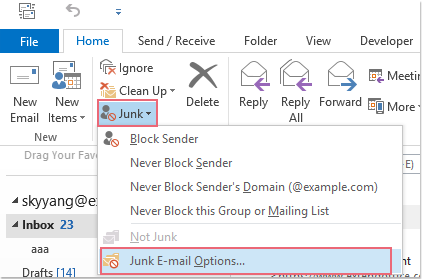
Anmärkningar: I Outlook 2007: klicka Handlingar > Skräppost > Alternativ för skräppost.
2. De Alternativ för skräppost dialogrutan visas. Det finns fyra olika nivåer av filterinställningar för skräppost, välj önskad nivå och klicka OK.
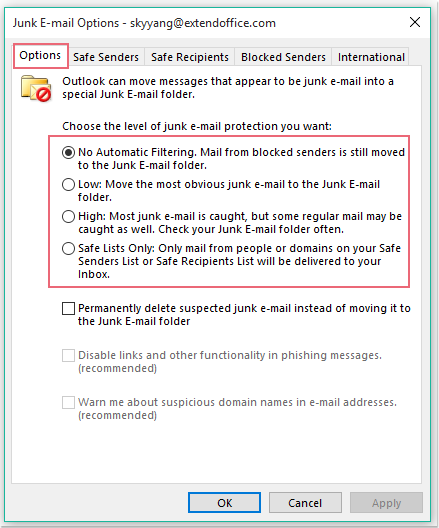
Anmärkningar:
- • Ingen automatisk filtrering: Det här alternativet kan blockera meddelanden från adresser som har lagts till i Blockerade avsändare lista.
- • Låg: Denna nivå filtrerar bara det mest uppenbara skräpet.
- • Hög: Filtrerar alla meddelanden som misstänks vara skräp.
- • Endast säkra listor: Alla meddelanden som skickas från någon som inte finns på din Säkra avsändare eller till en e-postlista på din Säkra mottagare listan betraktas automatiskt som skräppost.
Skapa skräppostfilterlistor för e-post
Det finns fem olika skräppostfilterlistor i Alternativ för skräppost som kan avgöra om e-postmeddelandena flyttas till skräppostmappen eller inte.
- Lista över säkra avsändare: E-postadresser och domännamn till avsändarna i den här listan behandlas aldrig som skräp.
- Säker mottagarlista: Du kan lägga till adresser och domännamn från e-postlistorna och distributionslistorna i den här listan så att de aldrig kommer att markeras som skräppost.
- Lista över blockerade avsändare: Om du lägger till en e-postadress eller domän i den här listan skickas meddelanden automatiskt till skräppostmappen.
- Blockerad toppdomänlista: Du kan lägga till land / regionskoder i den här listan för att blockera meddelanden från ett annat land eller en annan region.
- Lista över blockerade kodningar: För att blockera meddelanden som innehåller speciell kodning eller teckenuppsättning kan du lägga till kodningar i den här listan.
För att ställa in dessa skräppostfilterlistor kan du göra på följande sätt:
1. Klicka Hem > Skräp > Alternativ för skräppost i Outlook 2010 och senare version och klicka Handlingar > Skräppost > Alternativ för skräppost i Outlook 2007.
2. I pop-up Alternativ för skräppost dialogrutan, klicka Säkra avsändare fliken och klicka på Lägg till knappen för att lägga till adressen eller domänen som du inte vill behandla som skräppost. Se skärmdump:
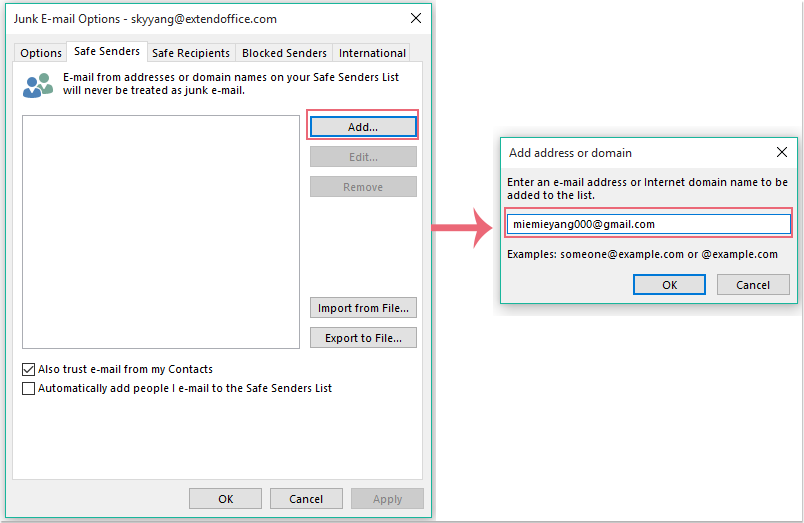
Anmärkningar:
(1.) Du kan göra som ovanstående steg för att lägga till adressen eller domänen till Säker mottagare or Blockerade avsändare listor också.
(2.) Från Internationell fliken kan du kontrollera land / regionskoder genom att klicka på Blockerad toppdomänlista och välj kodningar till Lista över blockerade kodningar. Se skärmdump:
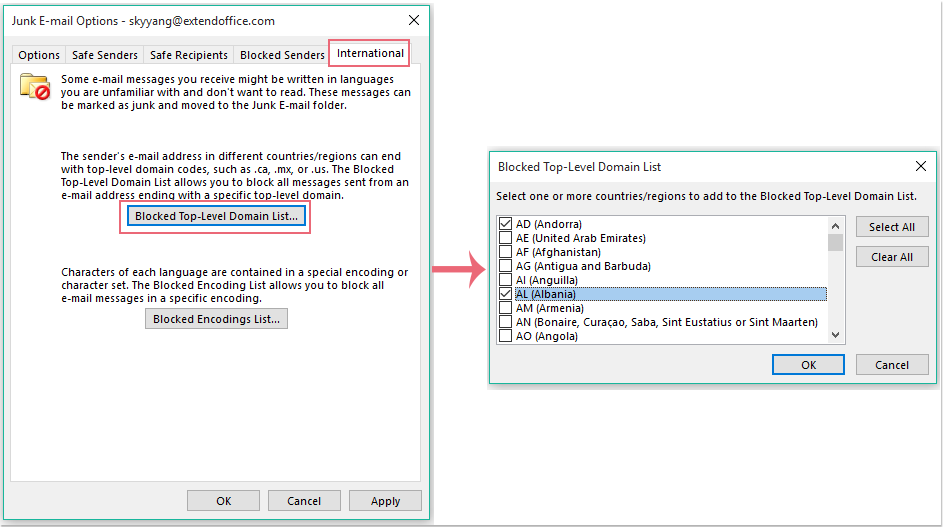
3. Klicka sedan OK för att gå till föregående dialogruta och den angivna adressen eller domänen har lagts till i Säkra avsändare lista. Se skärmdump:
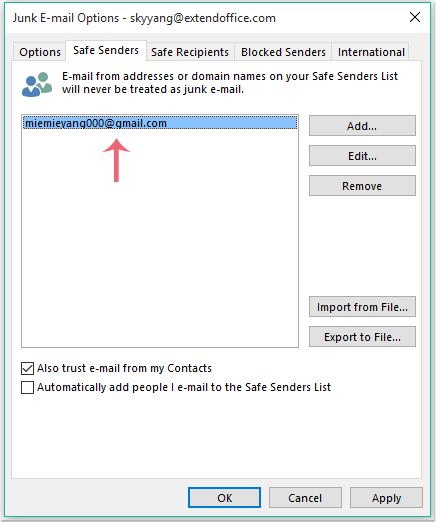
4. Och klicka sedan på OK för att slutföra inställningarna. Outlook filtrerar e-postmeddelanden till skräpmapp med de skräppostregler som du ställer in.
I andra hand kan du lägga till adresserna eller domänerna i den säkra eller blockerade avsändarlistan enligt följande:
1. Högerklicka på ett meddelande från e-postlistan.
2. Gå till Skräp från snabbmenyn och välj något av följande alternativ:
- Blockera avsändare
- Blockera aldrig avsändaren
- Blockera aldrig avsändarens domän (@ exempel.com)
- Blockera aldrig den här gruppen eller e-postlistan
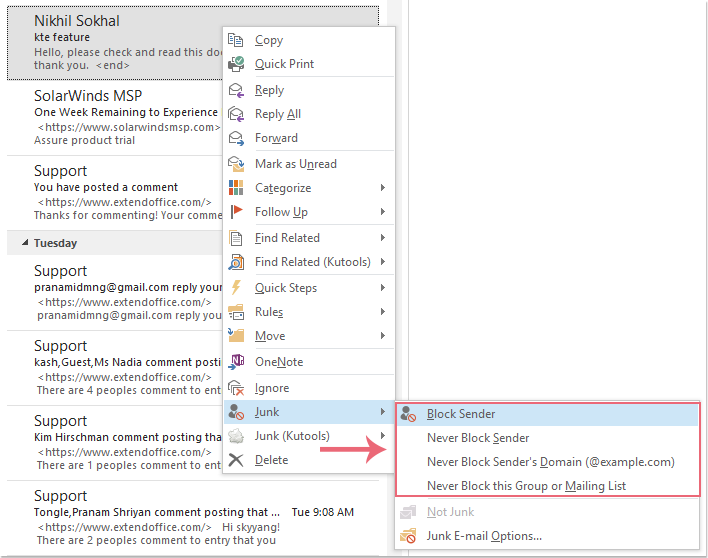
Och den angivna adressen eller domänen läggs till i motsvarande lista.
Konfigurera filterinställningar för skräppost med Kutools för Outlook
Med funktionen Skräppostalternativ kan du bara skapa förhållandet "eller" för filtreringskriterierna, i det här fallet kommer det att flytta några e-postmeddelanden som du vill använda till skräppostmappen.
Till exempel vill jag blockera meddelandena vilken adress är och ämnet innehåller på reaoch kroppen innehåller Checka eller postanvisning. Om du skapar filtreringskriterier med skräppostalternativ kommer e-postmeddelanden som uppfyller något av ovanstående villkor betraktas som skräppost. Detta kommer att utvidga skräppostens omfattning.
Hur man hanterar detta problem, här är ett multifunktionellt verktyg-Kutools för Outlook, med hjälp av detta verktyg kan du ställa in alla kriterier för skräppost som du behöver.
| Kutools för Outlook : med mer än 100 praktiska Excel-tillägg, gratis att prova utan begränsning på 60 dagar. |
Om du har installerat Kutools för Outlook, gör så här:
Lägg till avsändare / domäner / ämne / kropp separat till den blockerade eller aldrig blockerade listan
1. Klicka Kutools > Skräp > Aktivera skräppostfilter att slå på Skräp fungera. Se skärmdump:
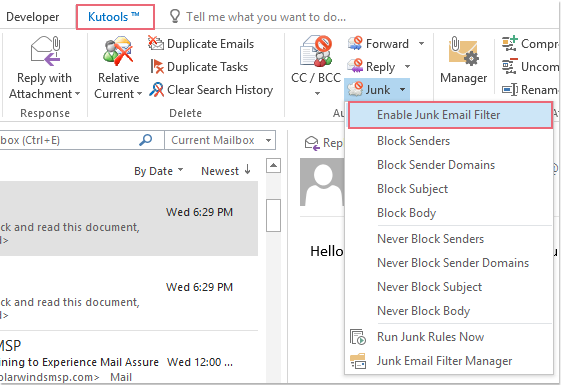
2. Välj sedan de meddelanden som du vill använda den här funktionen i e-postlistan och klicka på Skräppostfilter rullgardinsmeny för att välja de alternativ som du kan lägga till avsändare, domän, ämne eller kropp du behöver till den blockerade listan eller aldrig blockerad lista.
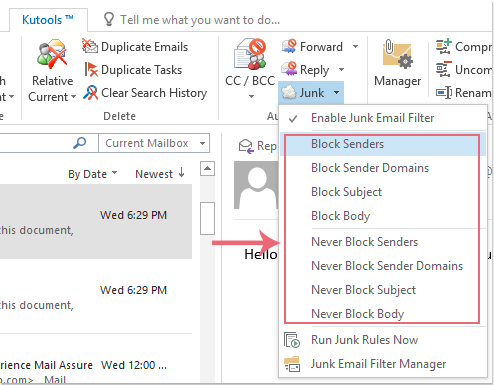
3. När du har lagt till dem i din önskade lista listas alla filtreringskriterier i Skräppostfilterhanteraren. Se skärmdump:
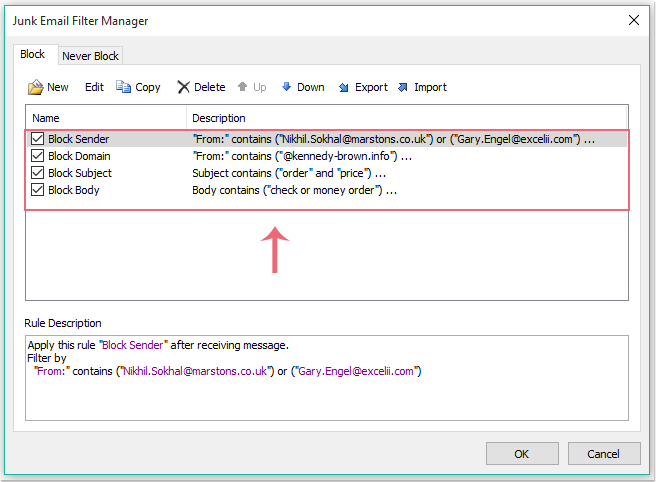
Och meddelandena filtreras till skräpmappen medan den uppfyller ett av de specifika kriterierna.
Lägg till blandade kriterier (avsändare och domän och ämne och kropp och ...) till den blockerade listan eller aldrig blockerad lista
1. Efter att ha aktiverat Skräppostfilter funktion, klicka Skräp > Skräppostfilterhanteraren att öppna Skräppostfilterhanteraren dialogrutan och klicka sedan på Nya.
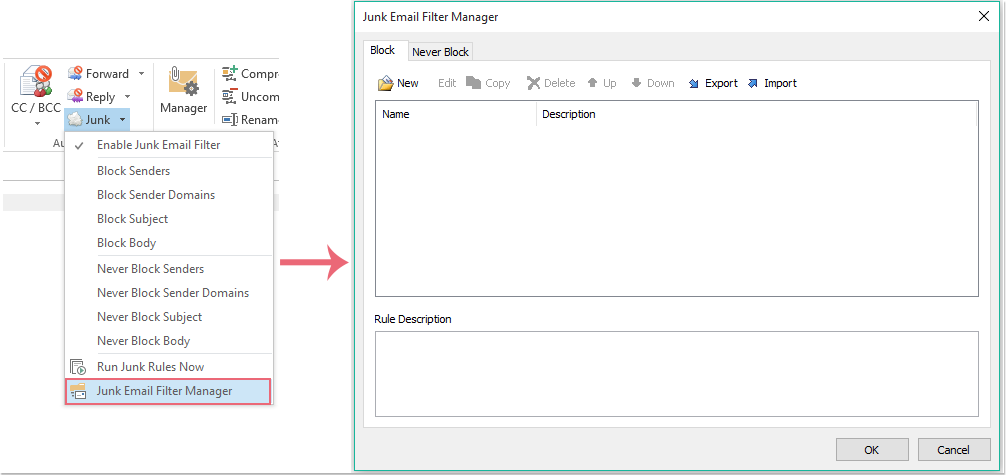
2. I Skräp dialogrutan, kolla alternativen under Filter avsnitt som du vill ställa in kriterierna. Till exempel kontrollerar jag Kontot ärOch klicka sedan på ![]() knappen för att öppna Texten innehåller dialogrutan väljer du det konto som du vill använda den här funktionen från Konto dialog ruta. Se skärmdump:
knappen för att öppna Texten innehåller dialogrutan väljer du det konto som du vill använda den här funktionen från Konto dialog ruta. Se skärmdump:
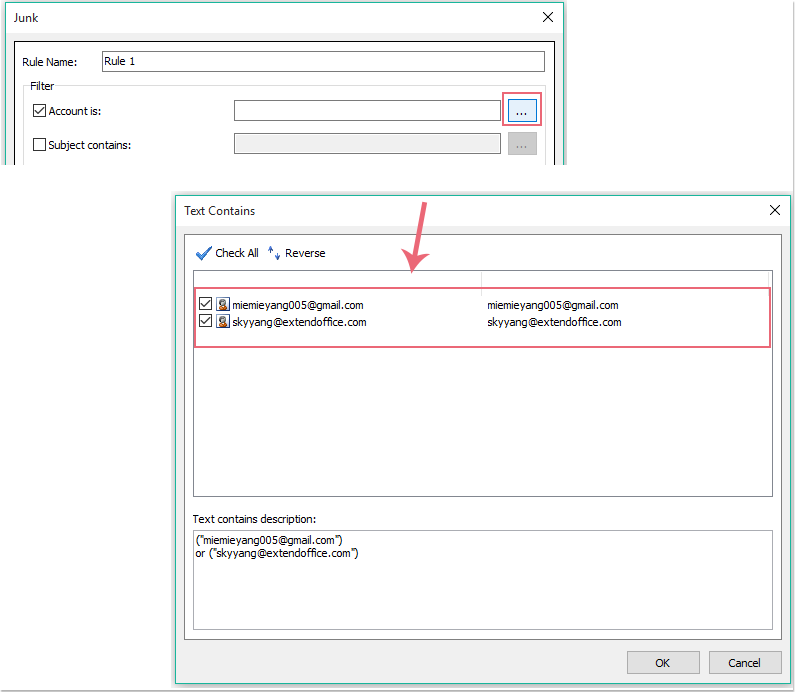
3. Klicka sedan OK att återvända till Skräp dialogrutan och det angivna kontot har lagts till i Kontot är textruta. Se skärmdump:
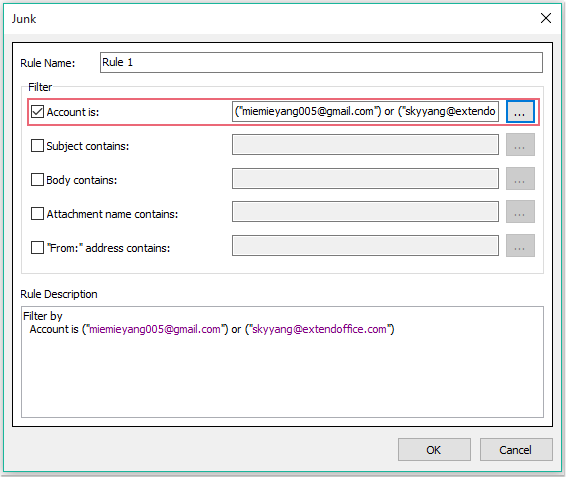
4. Som dessa steg kan jag också lägga till det specifika ämnet till Ämnet innehåller textruta:
- (1.) Kontrollera Ämnet innehåller alternativet och klicka på
 knappen för att öppna Texten innehåller dialogrutan och klicka Nya.
knappen för att öppna Texten innehåller dialogrutan och klicka Nya. - (2.) I Söktext dialogrutan, mata in texten som ämnet som du vill filtrera till skräpmappen under Ny söktext låda. Och klicka sedan på Lägg till knappen kommer texten att läggas till i Söklista låda.
- (3.) Klicka på OK > OK att återvända till Skräp dialogrutan och det angivna ämnet har lagts till i Ämnet innehåller textruta. Se skärmdumpar:
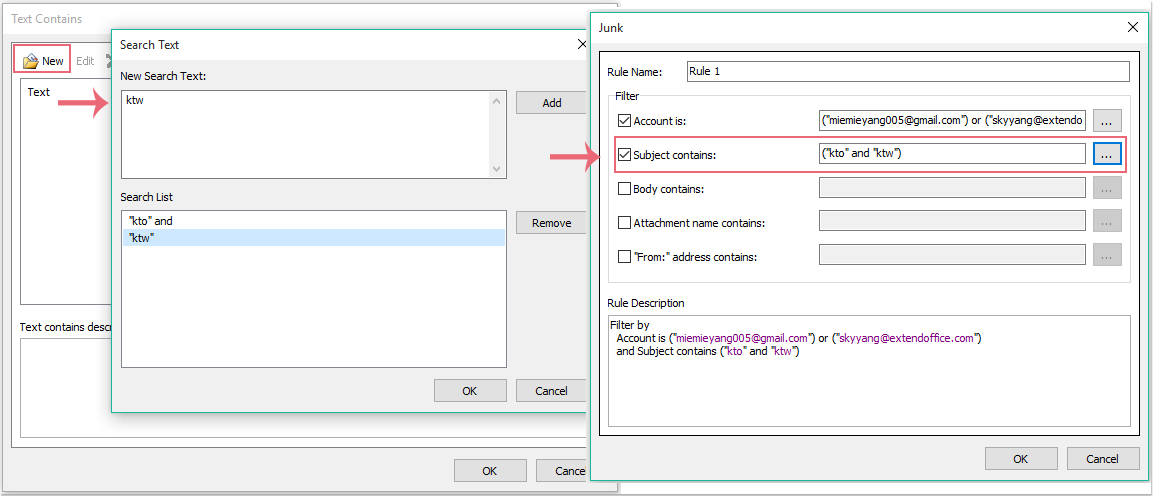
5. För att upprepa dessa steg kan du också lägga till brödtexten, bilagan och avsändaradressen.
6. Klicka på när du har lagt till de kriterier du behöver OK i Skräp dialogrutan, och den kommer tillbaka till huvudmenyn Skräppostfilterhanteraren dialog ruta. Alla kriterier läggs till i Blockera lista, och förhållandet mellan kriterierna är “och”. Se skärmdump:
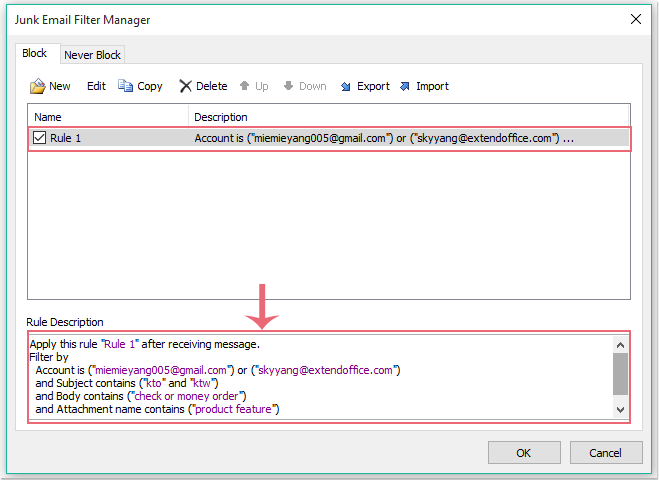
7. Klicka sedan OK för att slutföra inställningarna. Meddelandena klassificeras som skräppost när de uppfyller alla ovanstående villkor.
Anmärkningar: Du kan också lägga till några kriterier i aldrig blockerad lista, när du kör den här funktionen kommer kriterierna i listan aldrig blockerad att vara före kriterierna i den blockerade listan.
Klicka för att ladda ner Kutools for Outlook och gratis testversion nu!
Demo: Konfigurera skräppostfilterinställningar i Outlook snabbt och enkelt
Bästa kontorsproduktivitetsverktyg
Kutools för Outlook - Över 100 kraftfulla funktioner för att överladda din Outlook
🤖 AI Mail Assistant: Instant proffs-e-postmeddelanden med AI-magi – ett klick för geniala svar, perfekt ton, flerspråkig behärskning. Förvandla e-post utan ansträngning! ...
📧 Email Automation: Frånvaro (tillgänglig för POP och IMAP) / Schemalägg Skicka e-post / Auto CC/BCC enligt regler när du skickar e-post / Automatisk vidarebefordran (avancerade regler) / Lägg automatiskt till hälsning / Dela automatiskt e-postmeddelanden med flera mottagare i individuella meddelanden ...
📨 Email Management: Hämta enkelt e-postmeddelanden / Blockera bluff-e-postmeddelanden av ämnen och andra / Ta bort duplicerade e-postmeddelanden / Avancerad Sökning / Konsolidera mappar ...
📁 Bilagor Pro: Batch Spara / Batch lossa / Batchkomprimera / Automatisk sparning / Auto Lossa / Automatisk komprimering ...
🌟 Gränssnittsmagi: 😊 Fler vackra och coola emojis / Öka din Outlook-produktivitet med flikar / Minimera Outlook istället för att stänga ...
👍 Underverk med ett klick: Svara alla med inkommande bilagor / E-postmeddelanden mot nätfiske / 🕘Visa avsändarens tidszon ...
👩🏼🤝👩🏻 Kontakter och kalender: Lägg till kontakter i grupp från valda e-postmeddelanden / Dela upp en kontaktgrupp till individuella grupper / Ta bort påminnelser om födelsedag ...
Över 100 funktioner Vänta på din utforskning! Klicka här för att upptäcka mer.

